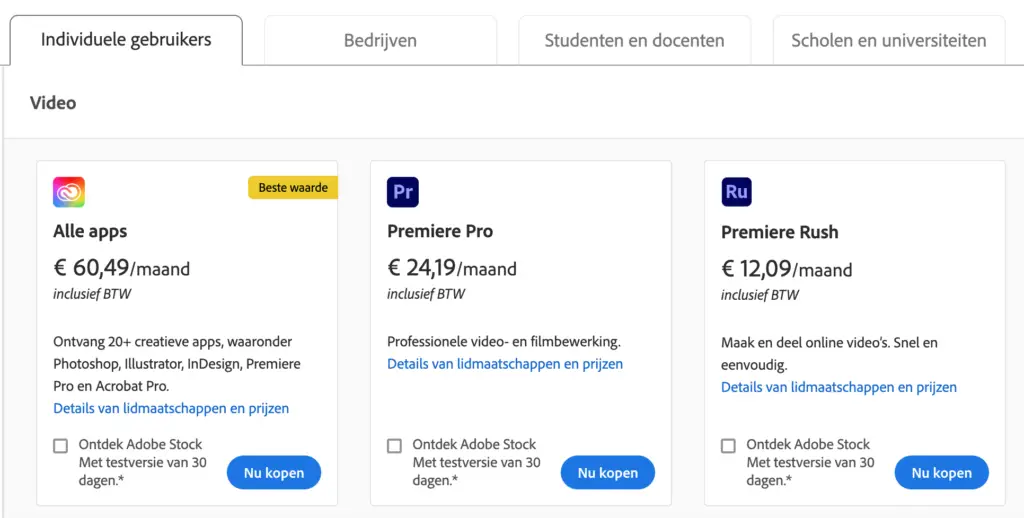Adobe Premiere Pro: да купите или не? Изчерпателен преглед
Редактирането на видео е трудно. Ще ви отнеме часове, за да направите нещо, което не изглежда като най-смешното домашно видео.
Днес искам да разгледам с вас Premiere Pro, инструментът на Adobe, който прави Редактиране на видеоклипове по-лесно, по-бързо и по-забавно от всякога.
Това е моят отидете на инструмент за редактиране на видео (да, дори на моя Mac!), когато работя върху моите канали в Youtube! Изисква известно обучение, но те дори предлагат безплатни онлайн материали за обучение, ако искате помощ да започнете.
Опитайте безплатно изтегляне на пробна версия на Adobe Premiere Pro

В тази публикация ще разгледаме:
- 1 Какви са силните страни на Adobe Premiere Pro?
- 2 Безпроблемна интеграция с Adobe After Effects и други приложения на Adobe
- 3 Колко удобен за потребителя е Premiere Pro?
- 4 Системни изисквания на Adobe Premiere Pro
- 5 Каква е цената за Adobe Premiere Pro?
- 6 Adobe Premiere Pro за Windows, Mac или Android (Chromebook) ли е?
- 7 Adobe Premiere Pro срещу Final Cut Pro
- 8 Често задавани въпроси за Premiere Pro
Какви са силните страни на Adobe Premiere Pro?
В днешно време много холивудски филми дори се редактират в така наречената „фаза на предварително изрязване“ с Premiere Pro. Софтуерът може да се инсталира както на PC, така и на Mac машини.
Софтуерът за редактиране на Adobe се отличава с точност и мощни възможности за поддръжка на практически всички платформи, камери и формати (RAW, HD, 4K, 8K и др.). В допълнение, Premiere Pro предлага плавен работен процес и удобни интерфейси.
Програмата разполага и с обширни инструменти, които да ви помогнат с вашия проект, независимо дали е кратък 30-секунден клип или пълнометражен игрален филм.
Можете да отворите и да работите върху няколко проекта едновременно, да превключвате сцени и да прехвърляте кадри от един проект в друг.
Кирпич Premiere е обичан и заради детайлната си корекция на цветовете, плъзгащите се панели за подобряване на звука и отличните основни видео ефекти.
Програмата е претърпяла множество подобрения през годините въз основа на предложенията и нуждите на многобройните потребители.
Първи стъпки с вашите собствени стоп моушън сценарии
Абонирайте се за нашия бюлетин и вземете безплатното си изтегляне с три сценария. Започнете да оживявате историите си!
Ние ще използваме вашия имейл адрес само за нашия бюлетин и ще уважаваме вашия уединение
Следователно всяка нова версия или актуализация носи нови функции и подобрения.
Например текущата версия на Premiere Pro CS4 поддържа HDR медии и декодиране за Cinema RAW Light кадри от Canon.
Полезни преходи
Страхотното при Premiere Pro е, че е стандартът в редактирането на видео. Това носи няколко удобни предимства.
Единият е множеството уроци в Youtube, които можете да използвате безплатно, но другият е предварително направените материали, които можете да изтеглите или купите.
За преходи, например, има тонове творци, които вече са създали хубав за вас (освен няколкото вградени в софтуера), които след това можете да използвате в проектите си.
Final Cut Pro (софтуерът, който използвах за това) също има доста създатели на ефекти, които можете да импортирате по този начин, но много по-малко, отколкото за Premiere, така че попаднах на това в един момент.
Можете да приложите прехода си в началото на клип, между два клипа или в края на видеоклипа. Ще разберете, когато го намерите, защото има X до него от двете страни.
За да добавите преходи като този, плъзнете обекти извън тази област и ги пуснете там, където искате да използвате този ефект (например плъзнете един върху друг).
Например, можете да използвате предоставените преходи, но също и супер готини професионални, които купувате така, например от Storyblocks.
Ефекти на забавено движение в Premiere Pro
Можете също така лесно да приложите Slow Motion ефекти (едно от любимите ми неща!)
За да създадете ефекти на забавен каданс: отворете диалоговия прозорец Скорост/Продължителност, задайте Скорост на 50% и изберете Времева интерполация > Оптичен поток.
За по-добри резултати щракнете върху Контроли за ефект > Пренасочване на времето и Добавете ключови кадри (по избор). Задайте желаната скорост за готин ефект, който ще удиви всяка публика!
Обратно видео
Друг готин ефект, който може да добави допълнителна динамика към вашите видеоклипове, е обърнатото видео, а Premiere го прави лесен за изпълнение.
Обръщането на видеоклип в Premiere Pro е лесно като едно, две, три. Щракнете върху бутона Speed на вашата времева линия и след това върху Duration, за да обърнете времето.
Видеоклиповете автоматично включват обърнат звук – така че можете лесно да отмените „обърнатия“ ефект, като го замените с друг звуков клип или глас зад кадър!
Безпроблемна интеграция с Adobe After Effects и други приложения на Adobe
Premiere Pro работи перфектно с Adobe After Effects, професионална програма за специални ефекти.
After Effects използва система от слоеве (слоеве) в комбинация с времева линия. Това ви дава максимален контрол върху настройката, координирането, тестването и изпълнението на ефекти.
Можете да изпращате проекти напред и назад между двете приложения бързо и за неопределено време и всички промени, които правите в Premiere Pro, като корекции на цветовете, автоматично ще преминат към вашия проект After Effects.
Безплатно изтегляне на Adobe Premiere Pro
Premiere Pro също се интегрира перфектно с редица други приложения от Adobe.
Включително Adobe Audition (редактиране на аудио), Adobe Character Animator (анимация за рисуване), Adobe Photoshop (редактиране на снимки) и Adobe Stock (стокови снимки и видеоклипове).
Колко удобен за потребителя е Premiere Pro?
За начинаещи редактори Premiere Pro със сигурност не е най-лесният софтуер. Програмата изисква известна структура и последователност в начина ви на работа.
За щастие в наши дни има много онлайн уроци, които могат да ви помогнат да започнете.
Преди да решите да закупите Premiere Pro, също така е добре да проверите дали вашият компютър или лаптопът има правилните технически изисквания за използване на програмата за редактиране на видео.
Вашият процесор, видеокарта, работна памет (RAM) и операционна система трябва да отговарят на няколко спецификации, наред с други неща.
Добре ли е за начинаещи?
Adobe Premiere Pro е популярен избор за редактиране на видео и има защо. Софтуерът включва всички основни инструменти за основно редактиране, както и смесване на звук, ефекти, преходи, движещи се изображения и др.
Честно казано, има доста стръмна крива на обучение. Не е най-стръмният от всички инструменти, но със сигурност не е и най-лесният.
Той предлага много възможности, така че определено си заслужава да се научи, и има толкова много уроци в Youtube за всяка част, точно защото е почти стандарт за всеки създател на видеоклипове.
Adobe Premiere Elements
Adobe предлага опростена версия на своя софтуер за редактиране на видео, наречен Adobe Premiere Elements.
С Premiere Elements, например, екранът за въвеждане за организиране на клипове е много по-опростен и можете да имате различни действия, извършвани автоматично.
Elements също поставя по-малко технически изисквания към вашия компютър. Следователно това е много подходяща програма за редактиране на видео от начално ниво.
Моля, обърнете внимание, че файловете на проекти на Elements не са съвместими с файловете на проекти на Premiere Pro.
Ако решите да преминете към по-професионалната версия в бъдеще, няма да можете да пренесете съществуващите си проекти на Elements.
Системни изисквания на Adobe Premiere Pro
Изисквания за Windows
Минимални спецификации: Intel® 6th Gen или по-нов CPU – или AMD Ryzen™ 1000 серия или по-нов CPU. Препоръчителни спецификации: Intel 7-мо поколение или нови процесори от по-висок клас, като Core i9 9900K и 9997 с графична карта от висок клас.
Изисквания за Mac
Минимални спецификации: процесор Intel® 6thGen или по-нов. Препоръчителни спецификации: процесор Intel® 6thGen или по-нов, 16 GB RAM за HD медии и 32 GB RAM за 4K редактиране на видео на Mac OS 10.15 (Каталина) ̶или по-късно.; Необходимо е 8 GB място на твърдия диск; изключително бързо устройство се препоръчва, ако ще работите много с мултимедийни файлове в бъдеще.
Достатъчни ли са 4 GB RAM за Premiere Pro?
В миналото 4 GB RAM бяха достатъчни за редактиране на видео, но днес се нуждаете от поне 8 GB RAM, за да стартирате Premiere Pro.
Мога ли да го пусна без графична карта?
Не бих го препоръчал.
Добре, за начало, Adobe Premiere Pro е проект или програма за редактиране на видео, а не видеоигра. Въпреки това ще бъда честен с вас: ще ви трябва някаква графична карта, ако искате нещо, което изглежда като прилична производителност.
Дори най-добрите процесори в света се борят да съберат рамки, без първо да ги подадат към вашия графичен процесор, защото те просто не са направени за такъв вид работа. Така че да… не го правете, освен ако поне не можете да си позволите нова дънна платка и видеокарта.
Каква е цената за Adobe Premiere Pro?
Premiere Pro поставя високо летвата, когато става въпрос за професионален софтуер за редактиране. Можете да си представите, че това идва с етикет с цена.
От 2013 г. Adobe Premiere вече не се продава като самостоятелна програма, която можете да инсталирате на компютъра си и да използвате неограничено време.
Вече можете да изтеглите и използвате софтуера за редактиране на видео само чрез Adobe Creative Cloud платформа. Индивидуалните потребители плащат 24 евро на месец или 290 евро на година.
За бизнес потребители, студенти, учители и училища има други опции за ценообразуване с месечен или годишен абонамент.
Premiere Pro еднократна цена ли е?
Не, Adobe идва като абонамент, който плащате на месец.
Моделът Creative Cloud на Adobe ви дава достъп до всички най-нови и най-добри програми на Adobe за месечна употреба, но без дългосрочен ангажимент, така че можете да се откажете, ако имате краткосрочен филмов проект.
Така че, ако не сте доволни от това, което Adobe предлага в началото на даден месец, това няма значение, защото можете да се откажете по всяко време през следващия месец без неустойка.
Adobe Premiere Pro за Windows, Mac или Android (Chromebook) ли е?
Adobe Premiere Pro е програма, която трябва да инсталирате на компютъра си и се предлага за Windows и Mac. За редактиране на видео на Android, онлайн Редактиране на видеоклипове инструменти (така че не е необходимо да инсталирате нищо) или приложения за редактиране на видео за Chromebook от Android Play Store почти винаги ще ви донесат най-много, въпреки че са много по-малко мощни.
Опитайте безплатното изтегляне на Adobe Premiere Pro
Adobe Premiere Pro срещу Final Cut Pro
Когато Final Cut Pro X излезе през 2011 г., липсваха някои от инструментите, необходими на професионалистите. Това предизвика изместване на пазарния дял към Premiere, който съществуваше от пускането си преди 20 години.
Но всички тези липсващи елементи по-късно се появиха отново и често подобриха това, което беше преди с нови функции като 360-градусово видео редактиране и HDR поддръжка и други.
- прилагане е много подходящ за всяка филмова или телевизионна продукция, тъй като и двете имат обширни плъгин екосистеми заедно с хардуерна поддръжка
Често задавани въпроси за Premiere Pro
Може ли Premiere Pro да запише вашия екран със заснемане на екрана?
Има много безплатни и премиум видеорекордери, но функцията за запис на екрана в приложението все още не е налична в Adobe Premiere Pro. Можете обаче да записвате вашите видеоклипове с Camtasia или Screenflow и след това да ги редактирате в Premiere Pro.
Може ли Premiere Pro също да редактира снимки?
Не, не можете да редактирате снимки, но можете да използвате лесния интерфейс, който ви позволява да работите със снимки, заглавия и графики, за да оживите вашия видео проект. Можете също закупете Premiere заедно с целия Creative Cloud така че да получите и Photoshop.
Здравейте, аз съм Ким, майка и ентусиаст на stop-motion с опит в създаването на медии и уеб разработката. Имам огромна страст към рисуването и анимацията и сега се гмуркам с главата напред в света на стоп-кадъра. С моя блог споделям наученото с вас, момчета.